A veces, es posible que desee cerrar todas las aplicaciones en ejecución rápidamente. El proceso de cierre de aplicaciones en Mac es sencillo. Hay varias formas de hacerlo. Por ejemplo,
- Mientras está en la aplicación, puede hacer clic en el nombre de la aplicación en la barra de menú y luego seleccionar Salir de la aplicación. Mientras está en la aplicación, puede presionar las teclas Comando + Q. Puede utilizar el Monitor de actividad para salir de una aplicación. Puede hacer clic con el botón derecho en el icono de la aplicación desde el Dock y seleccionar Salir.
Sin embargo, a veces es posible que desee cerrar todas las aplicaciones al mismo tiempo con un solo clic en lugar de cerrarlas individualmente. hay una forma de hacer esto.
Es posible que tenga varias aplicaciones ejecutándose en segundo plano. Al hacer clic en el icono de la X roja, se cerrará la ventana de la aplicación. Esto no cierra la aplicación. Puede ver qué aplicaciones se están ejecutando en su Mac. Continuará ejecutándose en segundo plano para que pueda volver a abrir o reiniciar la aplicación rápidamente.
Cerrar las aplicaciones que se ejecutan en segundo plano puede liberar recursos del sistema. Esto puede solucionar su problema si su Mac funciona con lentitud.
Puede usar Automator para crear una aplicación en la que se puede hacer clic una vez para cerrar todas las demás aplicaciones abiertas. En este artículo, explico cómo puedes hacer esto.
Automator es una aplicación que se incluye con el software macOS que le permite crear flujos de trabajo personalizados o automatización sin secuencias de comandos.
Cómo cerrar todas las aplicaciones
Esta es la forma más rápida de cerrar todas las aplicaciones en ejecución en su Mac.
1. Abra Automator en su Mac. Se encuentra en la carpeta Aplicaciones. También puede usar Spotlight para abrir la aplicación.
2. Seleccione Nuevo documento o, alternativamente, presione Comando + N.
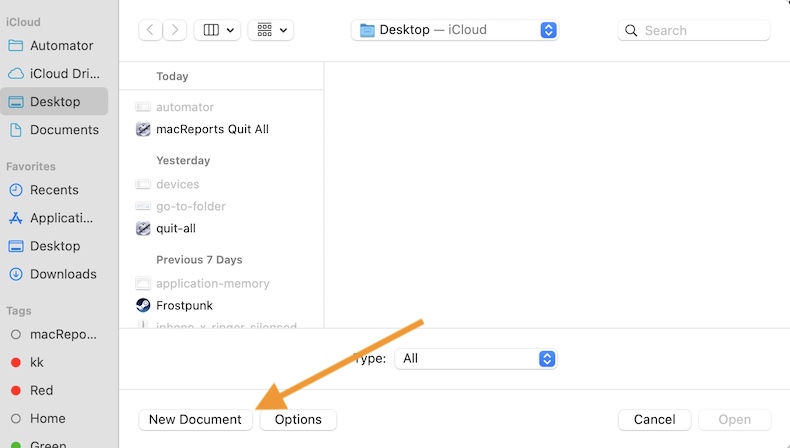
3. Seleccione Aplicación y haga clic en Elegir.
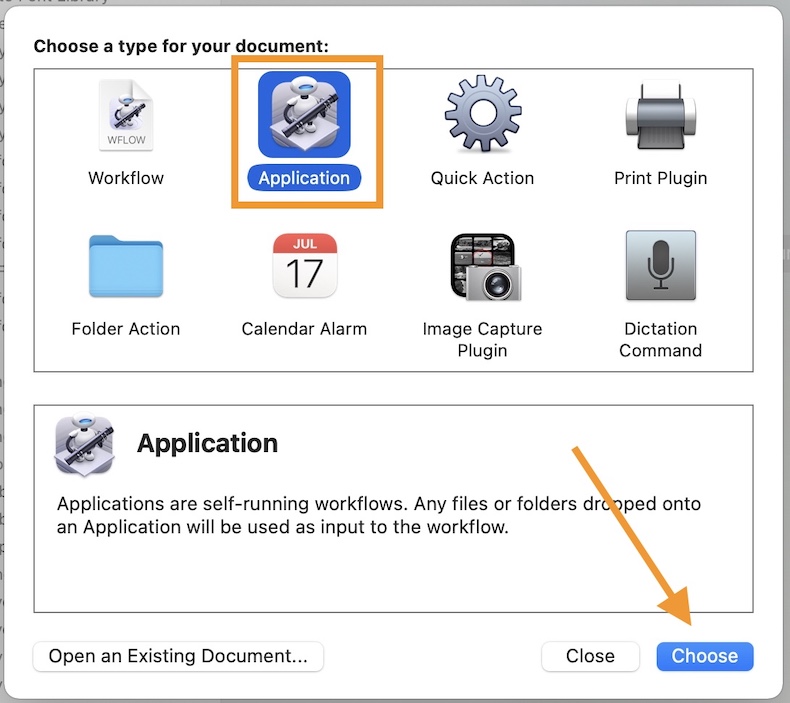
4. En la esquina superior izquierda, asegúrese de que la opción “Acciones” esté seleccionada. Verá que se incluyen muchas acciones en la biblioteca. En el cuadro de búsqueda, escriba “Salir”. O busque la acción “Salir de todas las aplicaciones” en la Biblioteca.
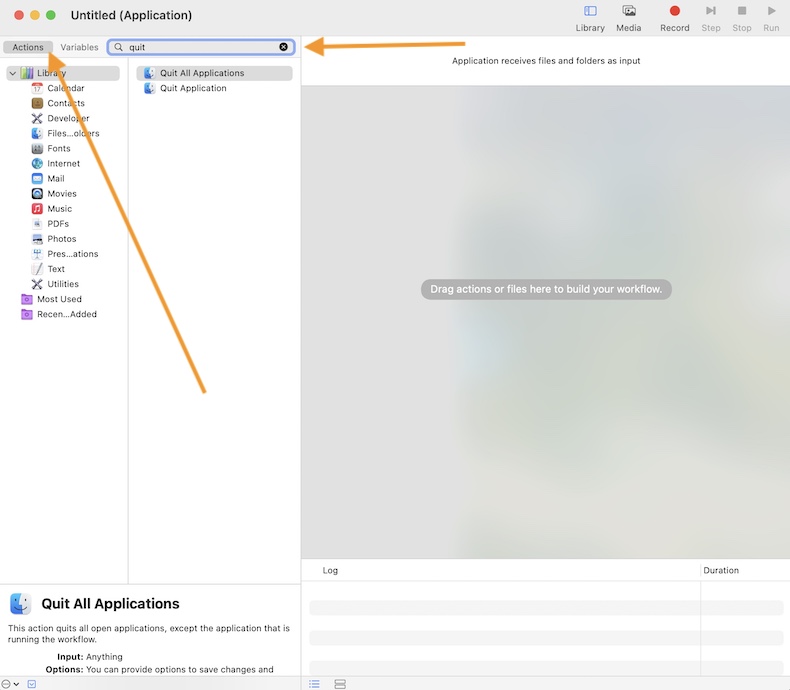
5. Arrastre “Salir de todas las aplicaciones” al área gris de la derecha. También puede hacer doble clic en él.

6. Ahora necesitaremos guardar esta aplicación. Vaya a Archivo> Guardar. Ponle un nombre y guárdalo.
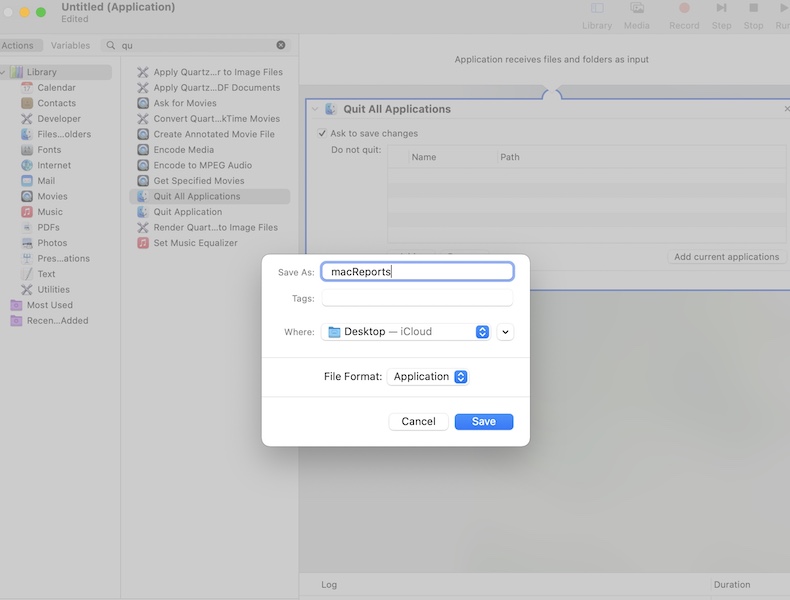
Ahora tu aplicación está lista. Todo lo que hará esta aplicación es cerrar todas las demás aplicaciones abiertas. Sucede instantáneamente. Entonces, cuando desee salir de todas las aplicaciones, simplemente haga doble clic en el icono de la aplicación. Y todo estará cerrado.
Ver también:

